Selles õpetuses näitan sulle, kuidas saad Adobe Photoshopi abil lasta isiku vanemaks või nooremaks tunduda. See võib olla eriti kasulik, kui töötled portreefotosid või soovid saavutada erilisi efekte. Kasutame uut filtrit, mis võib anda suurepäraseid tulemusi, kuigi see on endiselt beetaversioonis. Läheme kohe tegevusse!
Olulisemad teadmised
- Kasuta Photoshopis uute RAL-filtrivalikute hulgas olevat Smart Portrait-filtrit.
- Loo uus kiht, et saaksid oma täiustusi paindlikumalt muuta ja peita.
- Kasuta kopeerimistempli, et retušeerida väikseid vigu pildil.
Samm-sammult juhend
Esiteks ava oma pilt Photoshopis. Seejärel mine uute filtrite juurde, et leida Smart Portrait-filter.
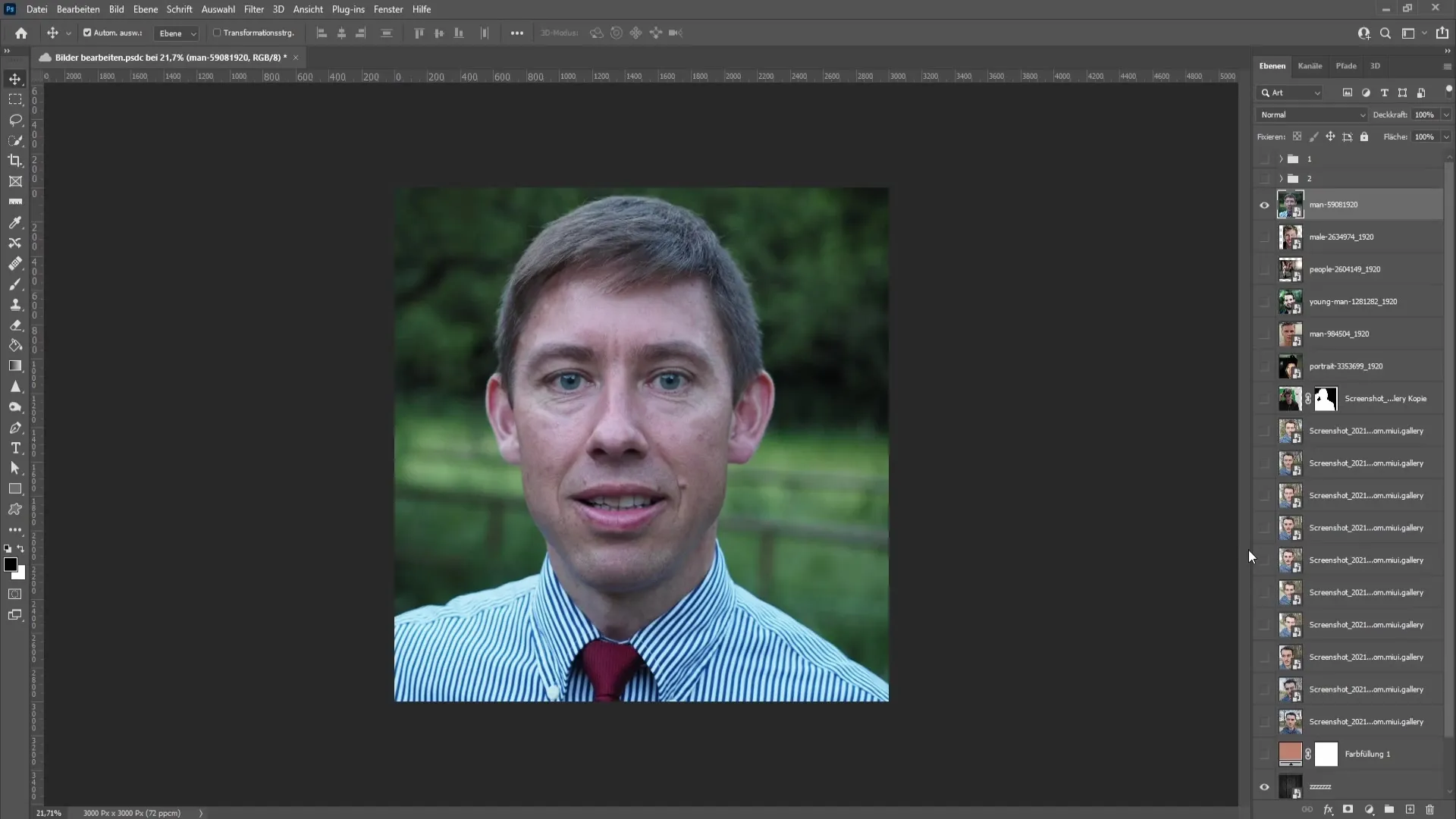
Kui filtrid on avatud, peab programm veidi laadima. Mõnikord võib see võtta hetke aega, seega ole kannatlik.
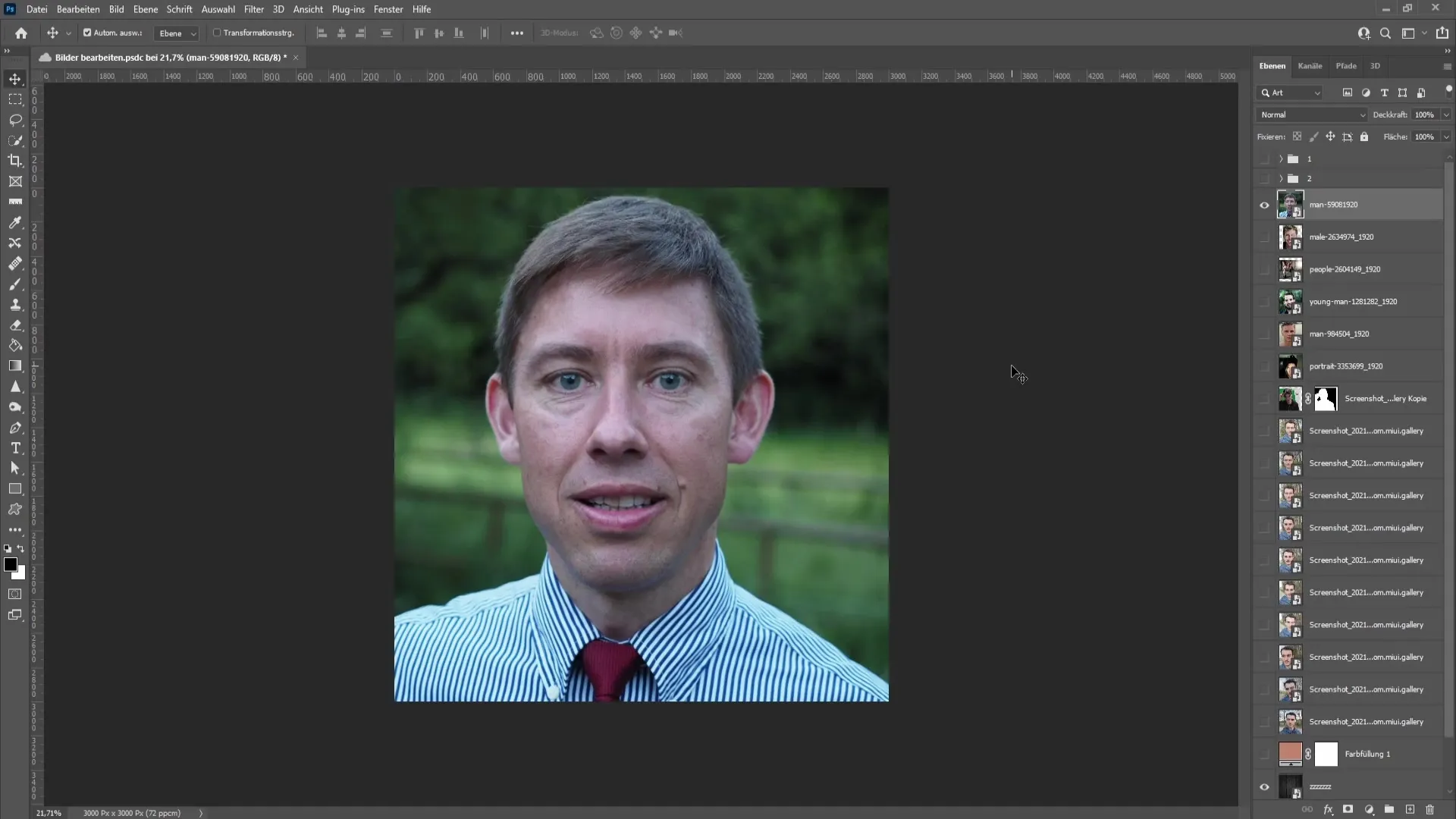
Nüüd vali menüüst "Beetafiltrid" ja otsi üles Smart Portrait. Kui sa pole seda filtrit veel alla laadinud, klõpsa lihtsalt pilvesümbolil, et see alla laadida ja aktiveerida.
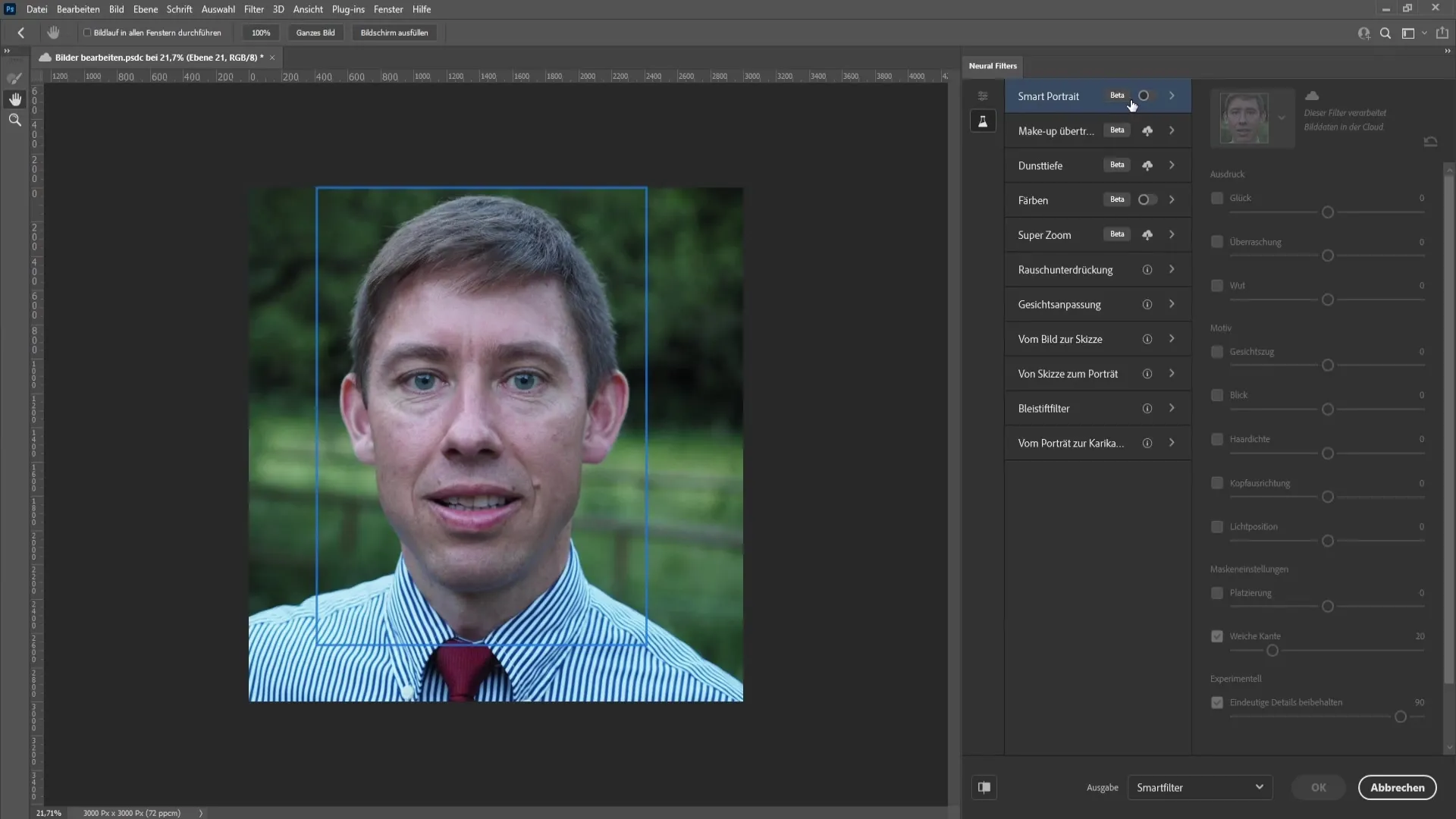
Kui filter on aktiveeritud, näed rea regulaatoreid. Isiku vanemaks jäämiseks pead keerama näojoonte regulaatori täiesti paremale poole.
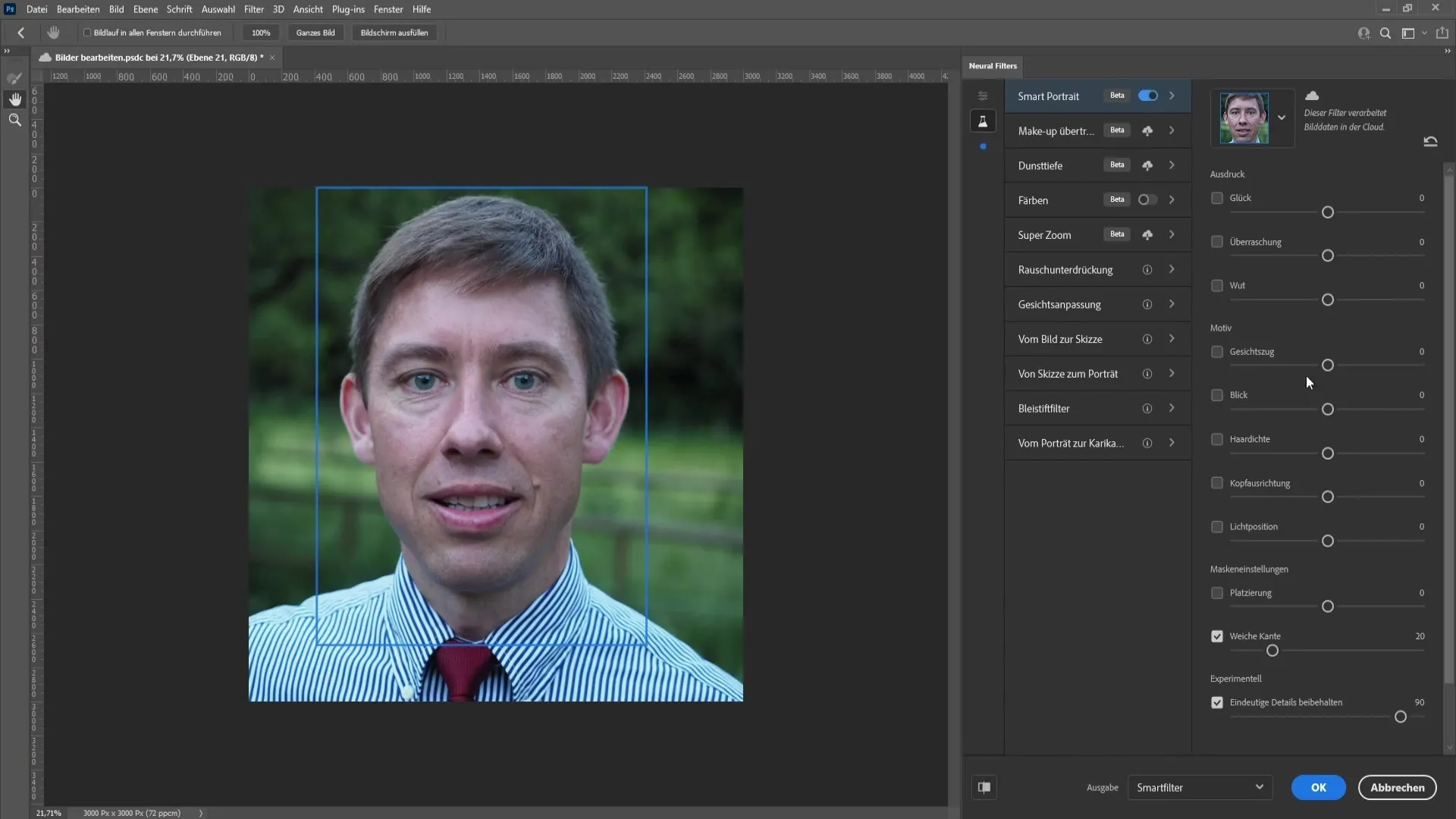
Sõltuvalt soovitud vanuseefektist saad intensiivsust kohandada. Meie näites seadsime selle maksimumini 50, et saavutada suurim vanuseefekt.
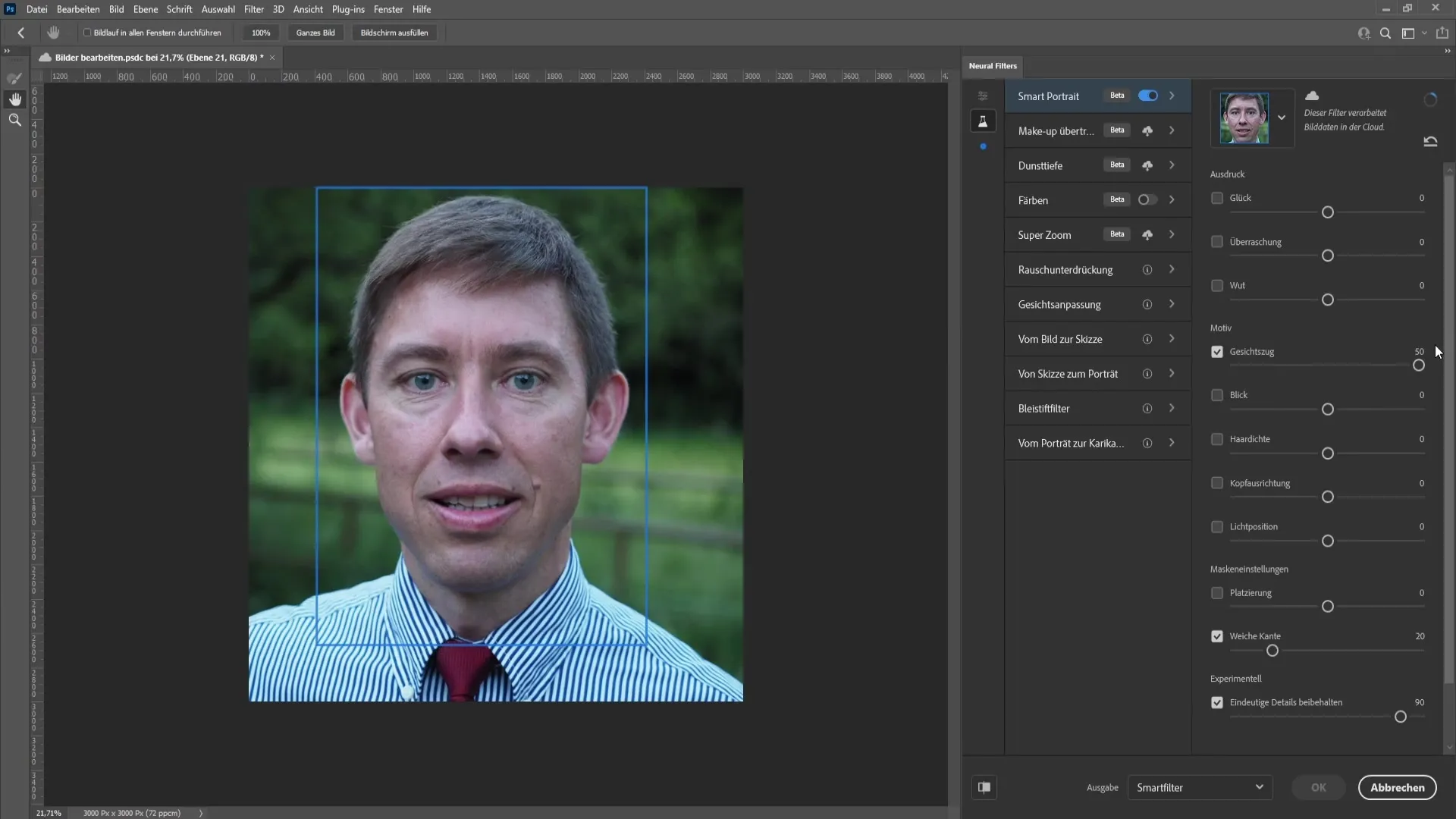
Pärast filtri rakendamist märkad, et tulemus pole täiuslik. Photoshopil võib aeg-ajalt olla raskusi arvutustega. Seetõttu on oluline teada, et filter on endiselt beetaversioonis.
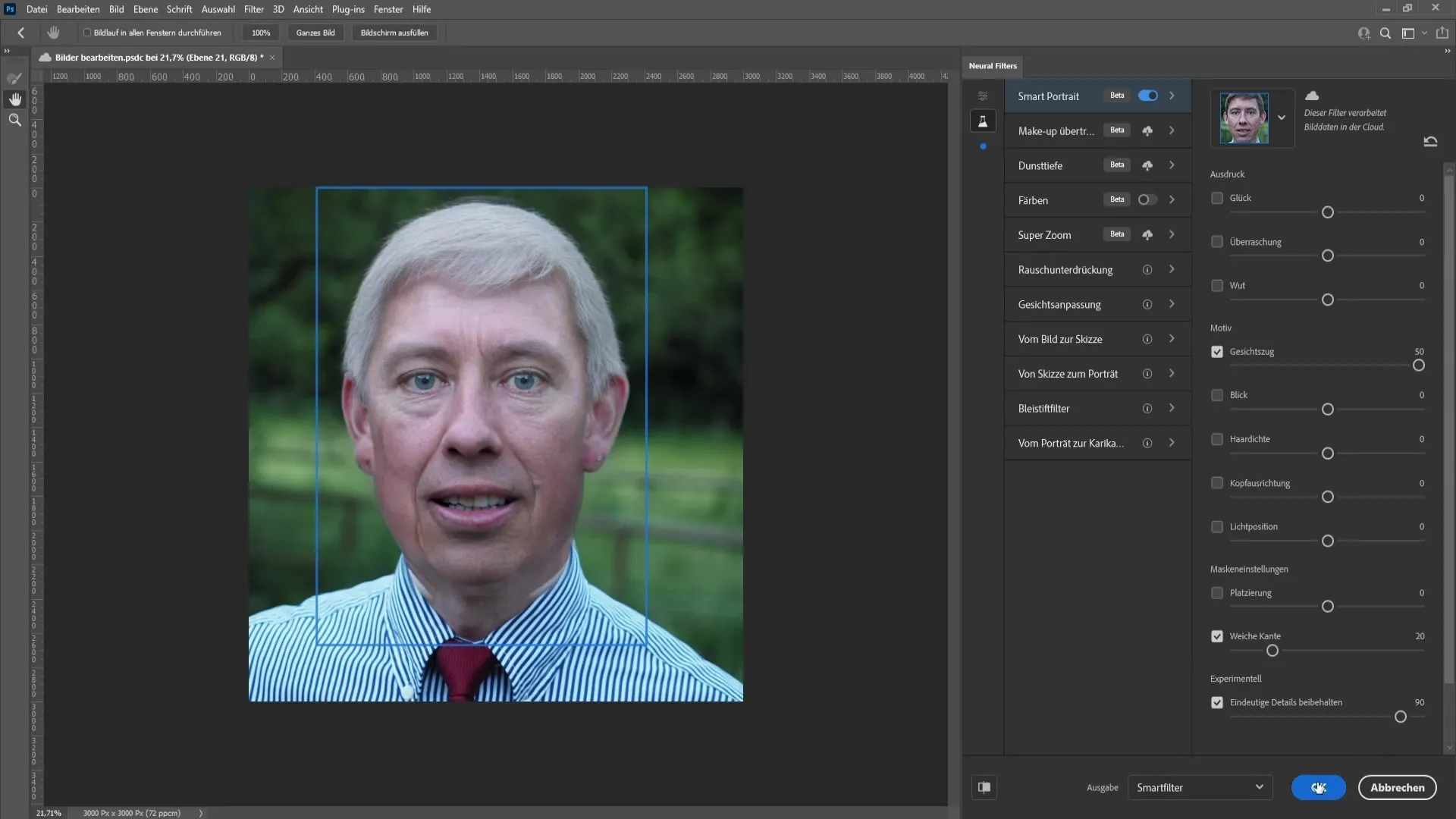
Väikeste vigade parandamiseks soovitan luua uue kihi. Selleks klõpsa kihtide menüüs ja vali "Uus kiht".
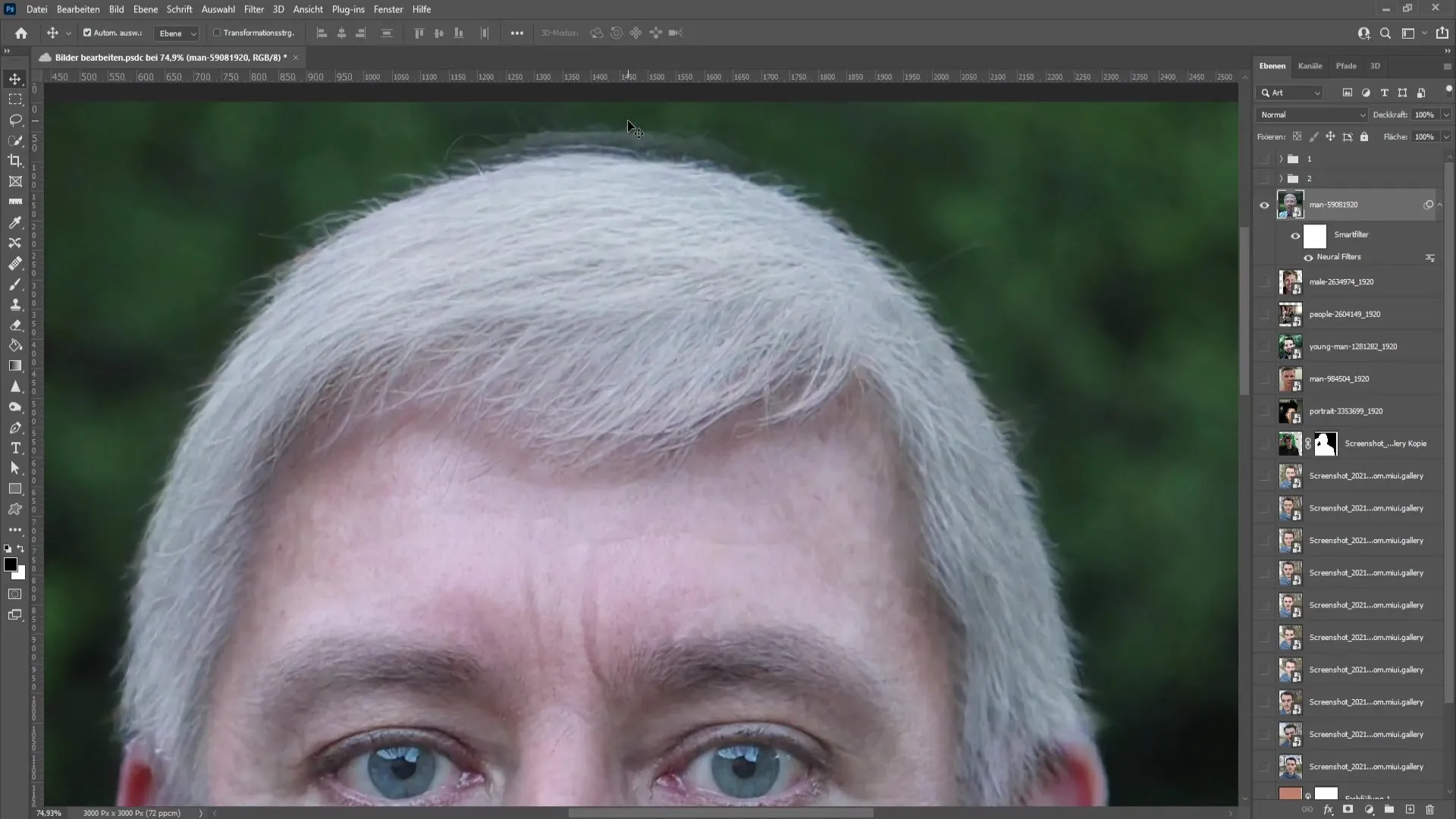
Vali nüüd tööriist "Kopeerimistempel". Miks uus kiht? Nii saad paindlikult kohandada ja peita oma täiustuste samme, et saavutada parem võrdlus enne ja pärast vahel.

Enne retušeerimist veendu, et kopeerimistemplit kasutatakse õigel alal. Vali kõige aktuaalsem ala, et seda kasutada oma retuši skeemi alusena.
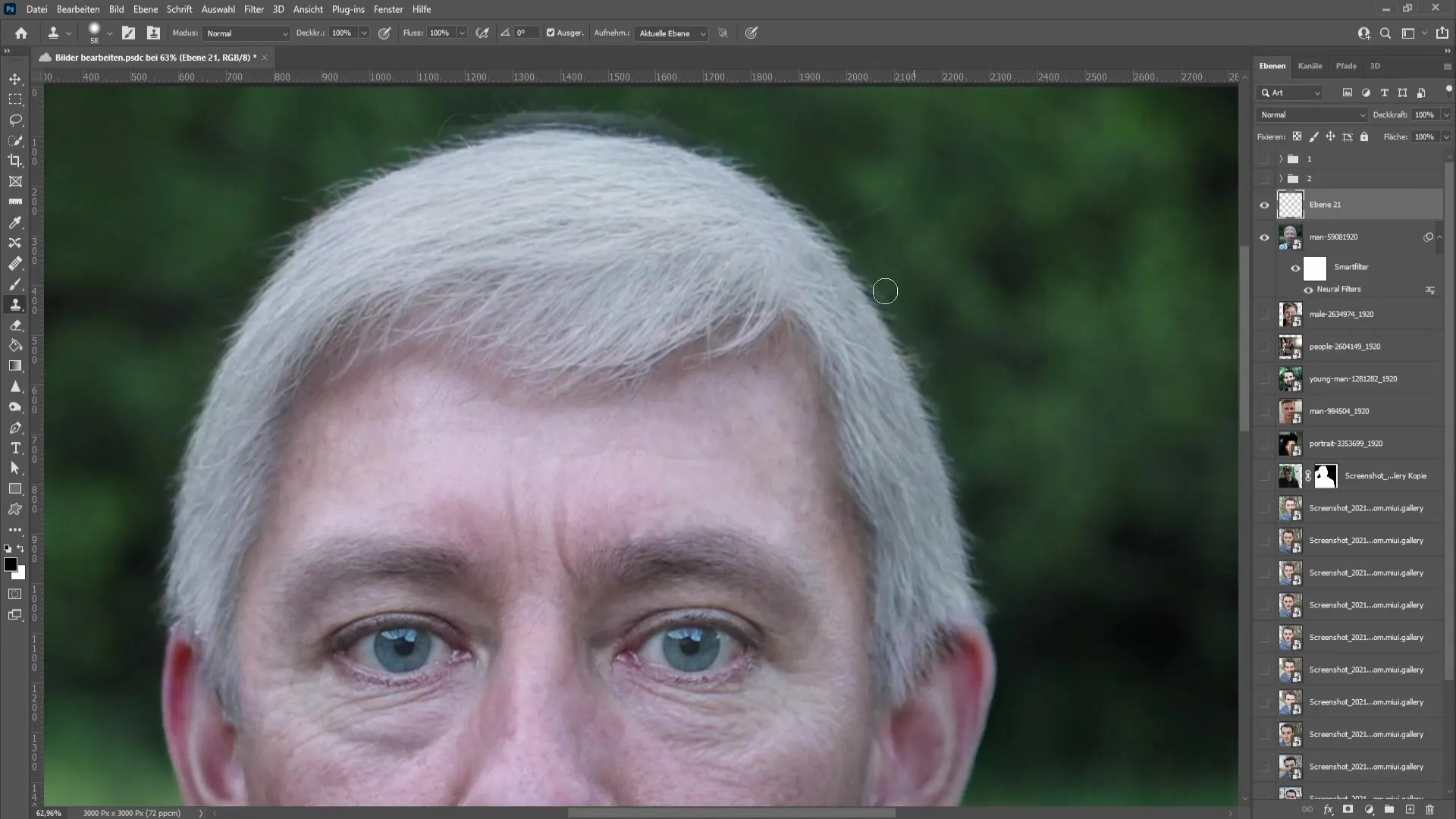
Nüüd saad pintsliga, mille kõvadus pole liiga suur, ettevaatlikult tõmmata pildi piirkondi, mida soovid täiustada. See võimaldab diskreetselt katasta soovimatud kohad.
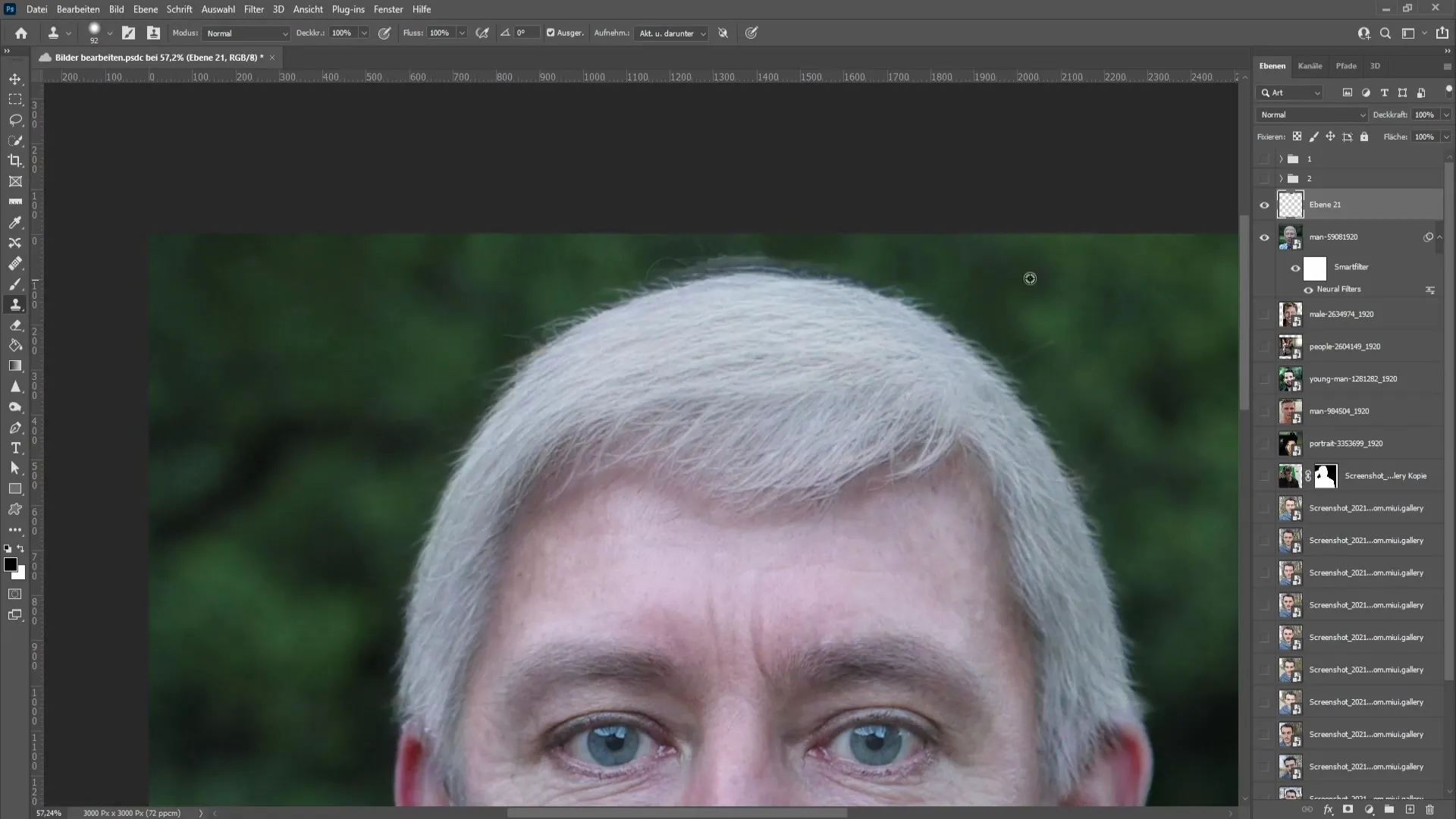
Kasuta kopeerimistempli, et töötada sihikindlalt ja täpselt. Järgi uute piirkondade valimisel pidevalt seda, et retušš jääks loomulikuna.
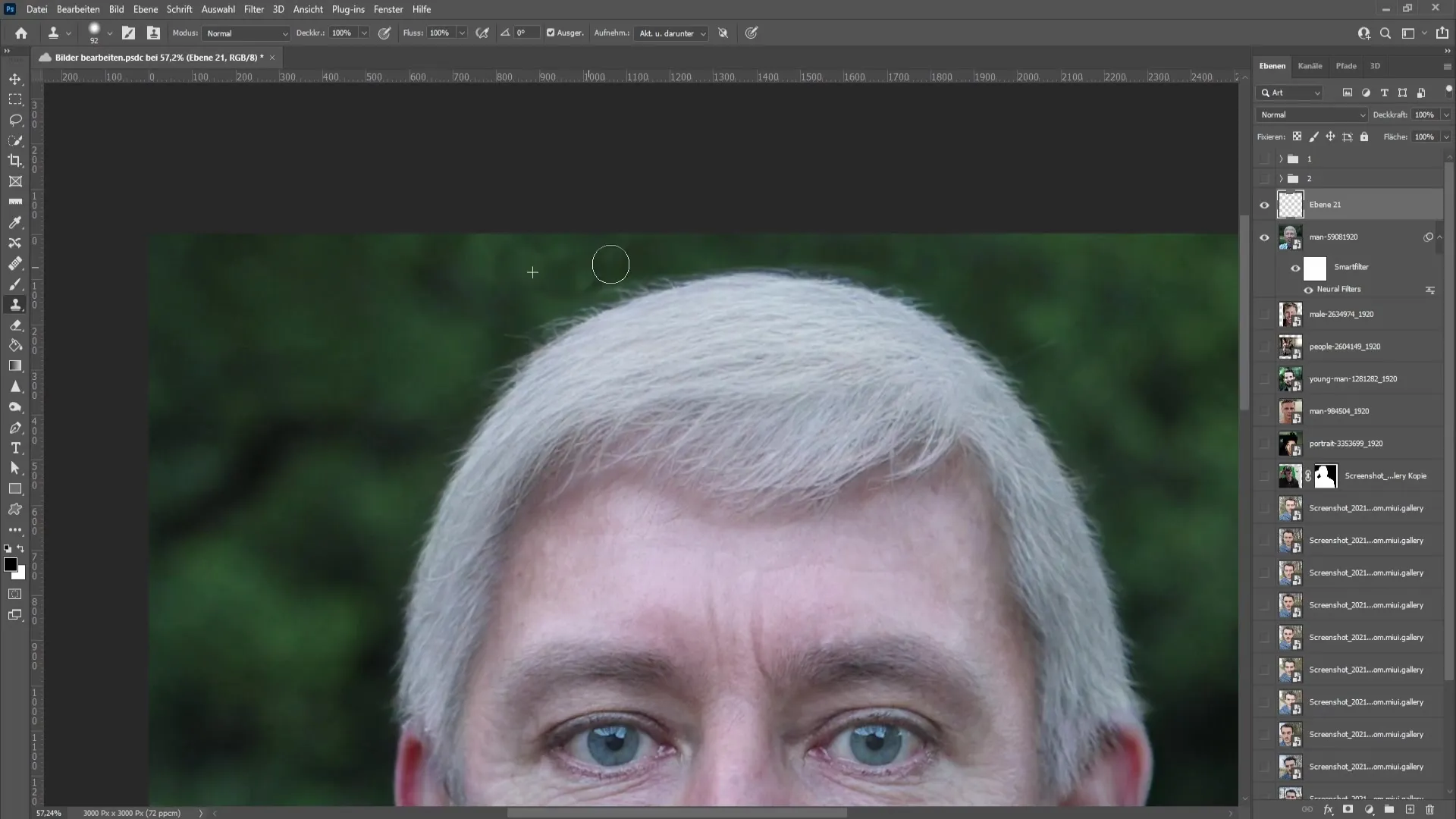
Oluline on olla kannatlik ja teha retušš võimalikult hästi, et lõpptulemus oleks täiuslik. Soovitan leida head tasakaalu kiirete kohanduste ja hoolika töö vahel.
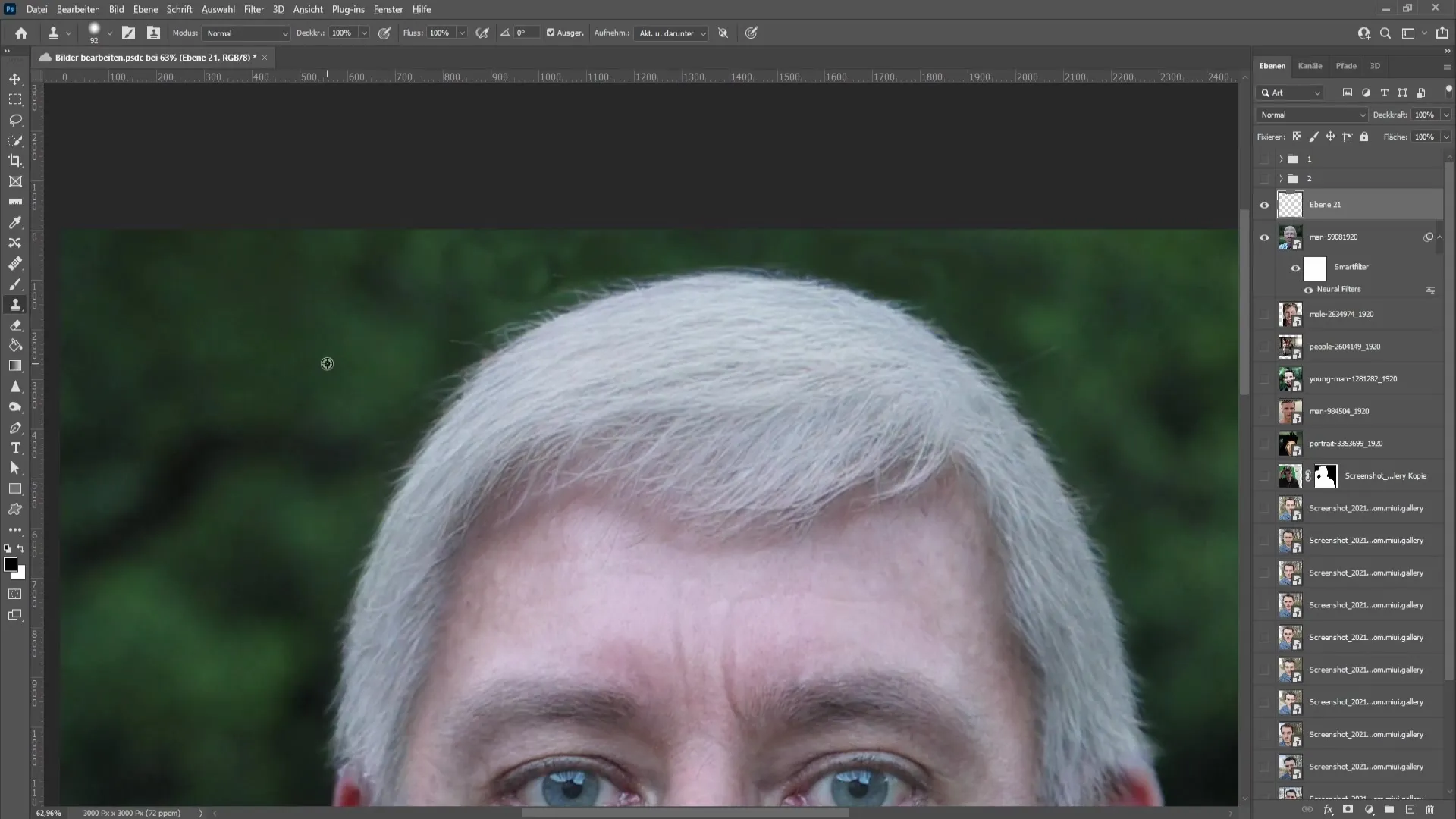
Kui oled kõik parandused lõpetanud, saad muudatused rakendada ja näha, kuidas lõplik pilt välja näeb. Veidi harjutamisega suudad luua selle efekti elutruult.
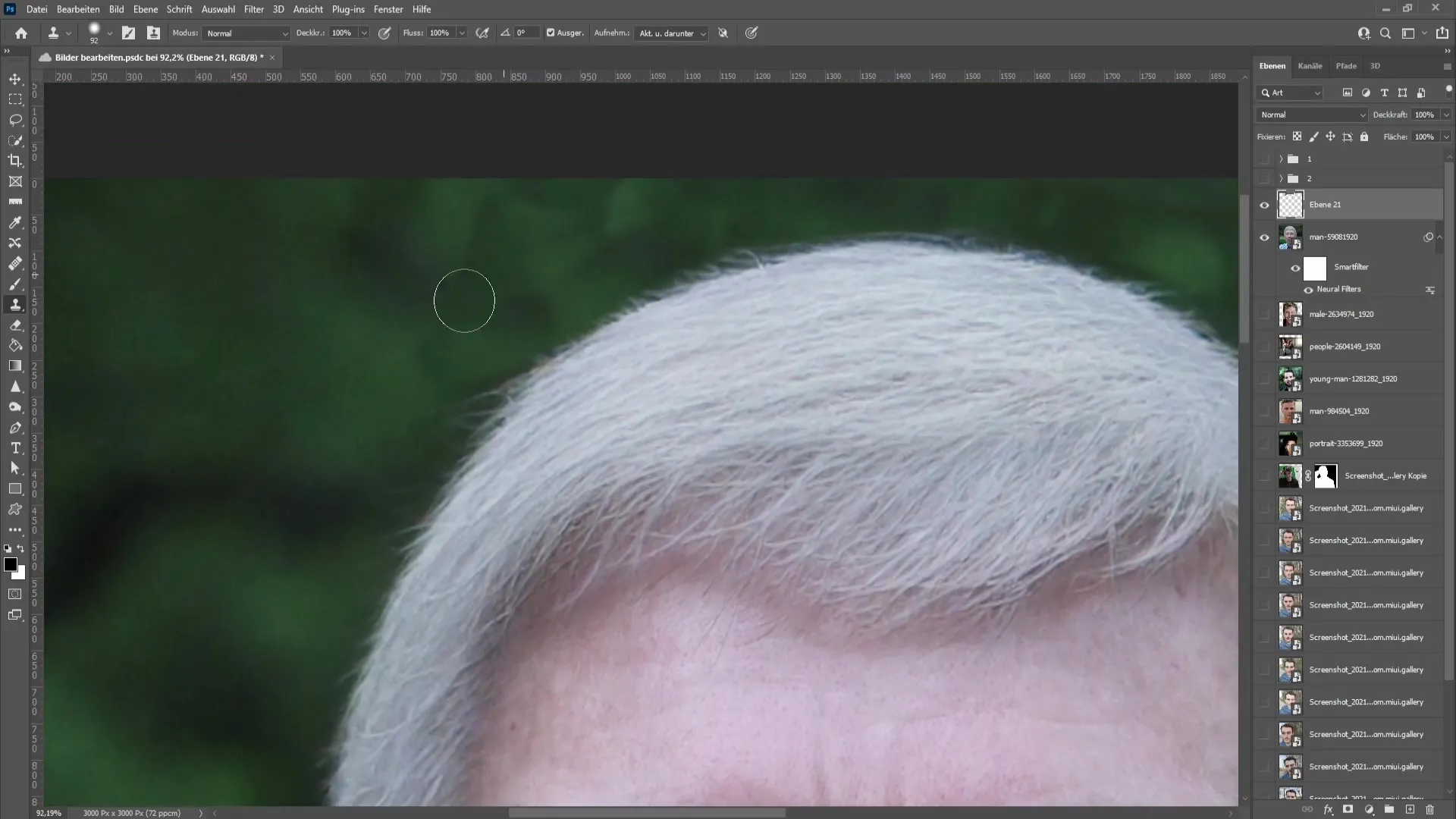
Kokkuvõte
Selles juhendis õppisid, kuidas Photoshopi Smart Portrait filtriga saad muuta fotosid ning lasta inimestel vanemana välja näha. Filtri sihipäraste kohanduste ja kopeerimistööriista abil tehtud retušeerimisega saad saavutada muljetavaldavaid tulemusi.
Sagedased küsimused
Kuidas leida Smart Portrait filter?Leiad Smart Portrait filtri Photoshopi uute RAL-filtrite hulgast.
Kas saan filtri ka teistele piltidele kasutada?Jah, saad seda filtrit kasutada erinevate piltide jaoks, mida soovid muuta.
Mida teha, kui tulemus pole täiuslik?Kasuta kopeerimistööriista uuel kihil vigade retušeerimiseks ja pildi optimeerimiseks.


